
V tomto tutoriálu vám ukážeme, jak nainstalovat phpMyAdmin na Manjaro 20. Pro ty z vás, kteří nevěděli, phpMyAdmin je grafický nástroj pro správu MySQL/MariaDB, který lze použít k vytvářet, upravovat a mazat databáze. phpMyAdmin poskytuje nejužitečnější funkce pro interakci s databází MySQL.
Tento článek předpokládá, že máte alespoň základní znalosti Linuxu, víte, jak používat shell, a co je nejdůležitější, hostujete svůj web na svém vlastním VPS. Instalace je poměrně jednoduchá a předpokládá, že běží v účtu root, pokud ne, možná budete muset přidat 'sudo ‘ k příkazům pro získání oprávnění root. Ukážu vám krok za krokem instalaci phpMyAdmin na Manjaro 20 (Nibia).
Předpoklady
- Server s jedním z následujících operačních systémů:Manjaro 20
- Doporučujeme použít novou instalaci operačního systému, aby se předešlo případným problémům
non-root sudo usernebo přístup kroot user. Doporučujeme jednat jakonon-root sudo user, ale můžete poškodit svůj systém, pokud nebudete opatrní při jednání jako root.
Nainstalujte phpMyAdmin na Manjaro 20 Nibia
Krok 1. Před spuštěním níže uvedeného výukového programu se ujistěte, že je náš systém aktuální:
sudo pacman -Syu
Krok 2. Instalace serveru LAMP na Manjaro.
Je vyžadován server Linux Mint LAMP. Pokud nemáte nainstalovanou LAMP, můžete postupovat podle našeho průvodce zde.
Krok 3. Instalace phpMyAdmin na Manjaro 20.
Nyní spusťte následující příkazy k instalaci phpMyAdmin:
sudo pacman -S phpmyadmin
Po instalaci upravte php.ini soubor:
sudo nano /etc/php/php.ini
Ujistěte se, že následující řádky jsou bez komentáře:
extension=bz2 extension=mysqli
Dále vytvořte konfigurační soubor Apache pro phpMyAdmin:
sudo nano /etc/httpd/conf/extra/phpmyadmin.conf
Přidejte následující řádky:
Alias /phpmyadmin "/usr/share/webapps/phpMyAdmin" <Directory "/usr/share/webapps/phpMyAdmin"> DirectoryIndex index.php AllowOverride All Options FollowSymlinks Require all granted </Directory>
Potom otevřete konfigurační soubor Apache:
sudo nano /etc/httpd/conf/httpd.conf
Na konec přidejte následující řádek:
Include conf/extra/phpmyadmin.conf
Nakonec restartujte službu Apache:
sudo systemctl restart httpd
Krok 4. Přístup k phpMyAdmin na Manjaro.
Nakonec otevřete prohlížeč a přejděte na http://your-ip-address/phpmyadmin a váš PHPMyAdmin se vás zeptá na uživatele a heslo vaší instalace MySQL, můžete použít root jako uživatele a heslo root MySQL, nebo jakéhokoli jiného uživatele/heslo MySQL.
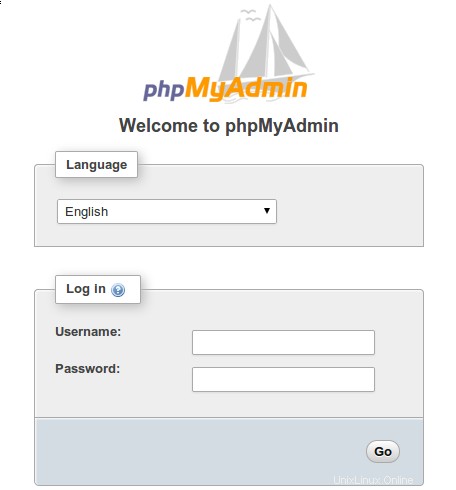
Blahopřejeme! Úspěšně jste nainstalovali phpMyAdmin. Děkujeme, že jste použili tento návod k instalaci nejnovější verze phpMyAdmin na systém Manjaro. Pro další nápovědu nebo užitečné informace doporučujeme navštívit oficiální web phpMyAdmin .